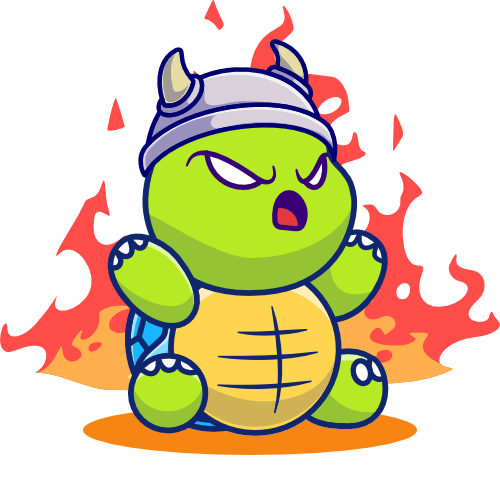
もう、このPDFどうにかしたい!テキストも変更できないし、画像も挿入できない…手書きで修正するしかないのかな…

落ち着いて、カメさん!そんな時代遅れの方法はもう終わり。今は『UPDF』っていう超便利なPDF編集ソフトがあるんだよ。

え、本当?でも、使い方が難しそう…
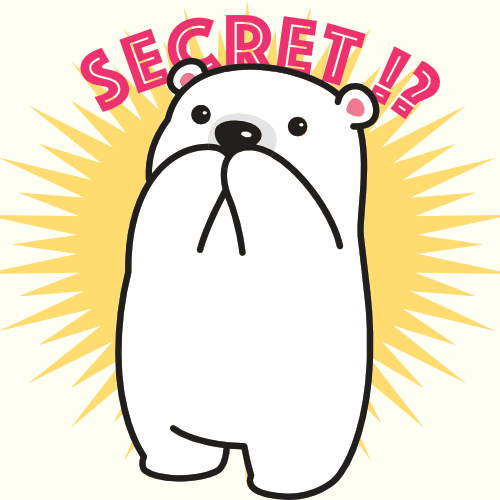
大丈夫、UPDFなら直感的な操作で簡単にPDFを編集できるし、テキストや画像の挿入も楽々。しかもリーズナブルな価格で、スマホでも使えるんだよ!
こんな会話が聞こえてきそうなくらいに、PDFは編集しづらいです。
導入にも触れましたが、UPDFのライセンスをお借りできたので、PDF編集ソフトがこれからの時代にどれくらい必要なものなのかを解説したいと思います。
このページでは、PDFのファイルを編集したいと思った時に知っておきたいことをまとめ、後半にソフトをつかうとどんなことができるようになるかをまとめました。
もし利用を悩まれている場合は、無料で使える部分もあるので、まずはダウンロードしてみることをお勧めします!
「PDF編集ソフト」の活用方法
まずは、「なぜ、PDFは編集しづらいのか」についての情報です。
そもそも、PDFファイルってなんだ?
PDFファイルは、幅広い用途で使用される汎用的な電子文書フォーマットです。Adobeによって開発され、様々なデバイスやOSで同じレイアウトで表示されるのが特長です。
PDFファイルとは
PDFは「Portable Document Format」の略で、どんな環境でも同じレイアウトで文書を表示できます。文書はパスワードで保護可能で、印刷や書類管理のコスト削減に役立ちます。
PDFファイルの互換性
PDFファイルは、Word、Excel、PowerPointなどのOffice文書や画像ファイルなど、多くのファイル形式から作成することが可能です。
また、PDFファイル自体を他のファイル形式に変換することもでき、例えばPDFをExcelやWord形式に変換して編集作業を行うことができます。
PDFファイルの活用事例
PDFは改変を防ぎたい文書、機密情報を含む文書、電子帳簿保存法関連の文書、Webサイト上の情報更新、情報量が多い文書に適しています。
- 改変防止が必要な文書:
- パスワード保護やセキュリティ設定により、内容の改変を防ぐことができます。
- 機密情報の管理:
- 機密情報を含む契約書や請求書などの文書を安全に共有・管理できます。
- 電子帳簿保存法に関連する文書:
- 法律で要求される電子文書の保存規格を満たすために使用されます。
- Webサイト上の情報更新:
- スピーディーな情報更新のために、WebサイトにPDFファイルを掲載します。
- 情報量が多い文書:
- 複数の画像や文書を一つのファイルに統合でき、ファイルサイズの圧縮も可能です。
まとめ:PDFファイルの特徴と互換性
- プラットフォーム独立性でどの環境でも同じ表示が可能
- セキュリティ設定で保護と共有が容易
- 注釈やコメント機能で共有と校正がスムーズに行える
どんどん増える、デジタル書類の管理の手間
まず、どうしてPDF編集ソフトが必要になってきているかについてお話ししたいと思います。
学校と家庭における書類の管理
日本の教育機関でも、学校配布物のペーパーレス化が進んでいます。紙じゃなくなったことで、子供が大事な書類を失くしてしまうリスクは減ったのですが、実際に手元になくなったことで必要な書類が体感的に見つかりにくくなる事例が増えています。
PDF編集ソフトがあることでこれらの問題がどのように解決するかについてまとめました。
シチュエーション 1: 学校からの配布物の管理
- 利用動機: 学校から子供宛に配布される各種文書(学年便り、行事案内、献立表など)が多く、これらを効率的に管理したい親御さん。
- UPDFの役割: デジタル化された学校の文書を一箇所に集約し、編集や注釈を加えることで、子供のスケジュール管理や重要な情報のハイライトが容易になります。
シチュエーション 2: 家庭での教育サポート
- 利用動機: ペーパーレス化のメリットとして、デジタル配布物は保護者に確実に届き、情報漏れが少なくなること。
- UPDFの役割: 学校からのデジタル資料を整理し、家庭での学習サポートに活用。注釈機能を使って子供への説明や指示を加えることが可能。
シチュエーション 3: 環境意識の高い家庭運営
- 利用動機: 紙の使用量を減らし、環境に配慮した家庭運営を望む保護者。
- UPDFの役割: PDF編集ソフトを活用して、家庭での文書管理を完全デジタル化。紙の消費を抑え、エコフレンドリーなライフスタイルをサポート。
在宅勤務やリモートワークの影響
新型コロナウイルスのパンデミックは、多くの職場でリモートワークや在宅勤務を促進しました。この変化により、デジタルツールの重要性が高まり、特にPDF編集ソフトウェアの需要が増加しました。これらのソフトウェアは、業務効率化やコミュニケーションの改善に大きく貢献しています。
活用事例としてのPDF編集ソフトの実用性:
- 業務報告書の作成と共有:
- リモートワークでは、業務報告書やプロジェクトの進捗文書が頻繁に共有されます。PDF編集ソフトを用いることで、これらの文書を簡単に作成し、共有することが可能になります。
- コラボレーションの強化:
- チームメンバー間でPDF文書を共有し、注釈やコメントを追加することで、意見交換やフィードバックが容易に行えます。これにより、チームのコラボレーションが強化されます。
- 契約書や合意書のデジタル署名:
- 物理的な対面が難しい場合、PDF編集ソフトウェアを使用して、契約書や合意書にデジタル署名を行うことができます。これにより、遠隔地でもビジネスプロセスがスムーズに進行します。
- 文書のセキュリティ保護:
- 機密情報を含む文書を扱う際、PDF編集ソフトウェアを使用して文書を暗号化し、パスワード保護を設定することができます。これにより、情報の安全性が確保されます。
フリーランスや個人事業主の公的文書管理
フリーランスや個人事業主にとって、契約書類や見積書などの公的文書の管理は業務の中心的な部分を占めます。デジタル化の進展に伴い、PDF編集ソフトウェアの利用はこの分野で特に重要になっています。
PDF編集ソフトウェアを利用した具体的な事例:
- 契約書の作成と編集:
- フリーランスや個人事業主は、契約書や業務委託契約書などを頻繁に取り扱います。PDF編集ソフトウェアを使えば、これらの文書を容易に作成し、必要に応じてカスタマイズや修正が可能です。
- 見積書や請求書の発行:
- 見積書や請求書の作成にもPDFが広く使われています。PDF編集ソフトウェアを使用することで、これらの文書を迅速かつ正確に作成し、クライアントに電子的に送付できます。
- デジタル署名の利用:
- フリーランスや個人事業主は、契約書類にデジタル署名をすることで、書類の真正性を確保し、送付の手間を省くことができます。
- 文書のセキュリティと管理:
- 機密性が高い業務文書を取り扱う場合、PDF編集ソフトウェアによる文書のパスワード保護や暗号化が重要です。また、文書の整理やアーカイブも容易に行えます。
PDF編集ソフトの使いやすさや機能性について
PDFファイルは、作成や共有に優れている一方で、編集には幾つかの問題があります。これらの問題は、PDF編集ソフトウェアを使うことで解決することができます。
PDFファイルは編集しにくい
- 管理者権限の欠如: PDFを作成したユーザーが他のユーザーの編集機能を有効にしない場合、編集が困難になります。
- ファイル保護: PDFがパスワード保護で暗号化されている場合、編集ができません。
- 不適切なプログラムでの作成: 古いまたは無効なプログラムで作成されたPDFは、編集が難しくなることがあります。
- 使いにくいPDFエディタ: 使用している編集ソフトウェアが複雑すぎる場合、編集作業が困難になります。
PDF編集ソフトウェアの優位性と機能
PDF編集ソフトウェアは、これらの課題に対処し、以下のような多様な機能を提供します。
- ページの編集: 文字の編集、画像や図形の追加、不要な情報の削除などが可能です。
- ページの結合・分割: 複数のPDFファイルを1つにまとめたり、長い文章のファイルを任意の場所で分割したりできます。
- ファイルの作成・変換: PDFを他のファイル形式に変換したり、逆に他の形式からPDFを作成したりできます。
- 電子署名の追加: デジタルコピーした署名の挿入やタイムスタンプによる変更履歴の追加が可能です。
- ウォーターマークの追加: ファイルの背景にウォーターマークを挿入し、無断配布や盗用を防ぐことができます。
- ファイルの保護: パスワード保護機能を使用して、PDFファイルの閲覧や編集を制限できます。
PDF編集ソフトを利用するメリット
- 書類管理の効率化: PDFの編集が可能になることで、書類のコピー作成や別フォーマットへの変換などの手間を省けます。
- データ改ざんの検出: 電子署名により、データの信頼性が向上し、改ざんを検出できるようになります。
PDF編集ソフトで「UPDF」をお勧めする理由
ここからは「UPDF」をお勧めする理由についてお伝えしていきます。
UPDFをお勧めするポイント
UPDFは多機能で使いやすいPDF編集ソフトウェアです。その特徴を見ていきましょう。
UPDFにできること
- テキスト編集: PDF内のテキストを編集したり、追加したりできます。
- 画像編集: PDFに画像を挿入したり、既存の画像を編集・削除したりできます。
- アノテーション機能: コメントやハイライト、図形をPDFに追加できます。
- ページ管理: PDFのページを並べ替えたり、削除したりできます。
- UPDF Cloud:異なるデバイスからひとつのデータにアクセスし、作業が途切れない
- AI搭載のOCR:画像として保存されたデータから、テキストを抽出して編集・検索が可能に!
- PDFのバッチ処理:あらゆるデータをUPDFを通してアクセスしやすい一つのデータにまとめることができます。
- デジタル署名対応:ペーパーレスの時代に対応、公的文書も取り扱える電子署名が簡単に実現
AI機能では何ができる?
UPDFは、AI技術を統合した高性能なPDF編集ソフトです。このソフトの特徴としては、ユーザーフレンドリーなUI、直感的な操作性、そしてAIを活用した豊富な機能が挙げられます。
UPDFのAI機能でできること
- 要約: UPDF AIは、PDF文書を迅速に要約できます。
全てのPDFファイルに目を通すことなく、簡単に内容を把握することができます! - 翻訳: このツールは、PDFを迅速に翻訳し、あらゆる言語に即座に変換できます。
海外文献などの調べ物に重宝、語学の勉強にも役立ちます。 - 説明: UPDF AIは、技術情報や教材、医学用語などをより理解しやすい形に変換します。
難解な単語や専門用語が出てきても、その場で簡単に調べて注釈を入れることもできます。 - 作成: アイデアのブレインストーミング、文法チェック、スペルミスの排除、コンテンツの磨き上げ、新しい記事の作成などが1か所で行えます。
直感的に、操作は簡単に、自分の思った通りに資料作りができます。 - 汎用性: UPDF AIは、PDFドキュメントの範囲を超えて、さまざまなニーズに対応できる膨大なナレッジベースを活用しています。
プラグインで機能拡張もできる
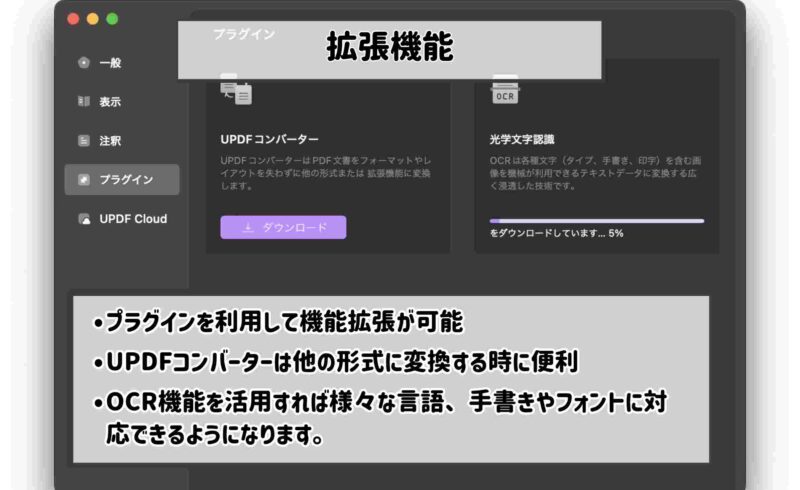
UPDFでは、プラグインをダウンロードしてさらに機能を拡張することもできます。
先ほど紹介したAI機能とも連動して、PDF文書の読み取り内容をAIに要約してもらったり、そこからさらに資料作りや学習に発展させたりすることもできます。
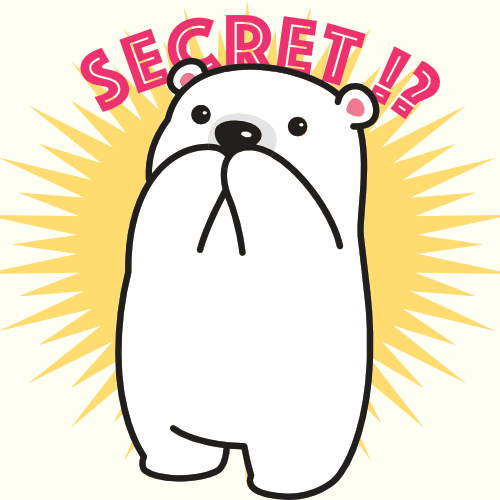
生成AIを利用できることを考えると、将来的にはテキスト主体のPDFファイルを編集する際に、指定した場所に挿絵のように生成した画像を挿入することもできるようになるかもしれません。
UPDFを活用するシーン
ビジネス文書の編集
契約書や提案書などのビジネス文書を編集する際にUPDFを使用すると、テキストの追加や変更、画像の挿入がスムーズに行えます。
学術資料の整理
研究論文や教材などの学術資料に注釈をつけたり、重要な部分をハイライトしたりするのにUPDFが役立ちます。
プレゼンテーション資料の作成
プレゼンテーション用のPDF資料を作成する際に、UPDFを使用すると、ページのレイアウト調整やコンテンツの追加が簡単にできます。
UPDFは購入すべき?
UPDFの購入を検討している場合、価格やスペックを理解することが重要です。
UPDFのコスパに関する情報
UPDFを購入するかどうかを判断するには、価格や料金プランを見てみましょう。
UPDFの価格/料金プラン
- UPDFの公式サイトによると、料金プランは複数あり、利用者のニーズに応じた選択肢が用意されています。
- プランによっては無料版も提供されており、基本的な機能を試すことができます。

お得な価格でUPDFを購入するだけではなく、1年間プランを購入すれば14か月間サービスを利用することができます!
お得なプランを適応するためにも、必ず公式HPをチェックするようにしましょう。
UPDFのスペックに関する情報
UPDFの仕様や対応デバイス、バージョン情報を確認しましょう。
UPDFのスペック表
- 対応デバイス: Windows、macOS、iOS、Androidなど。
- バージョン: 定期的に更新される最新バージョンに対応。
- 機能: テキスト編集、画像編集、アノテーション機能、ページ管理など。
UPDFの使用方法
UPDFの使用方法について簡単に説明します。
UPDFの設定方法
UPDFを利用する前に行うべき設定や準備について解説します。
- UPDFをダウンロードし、インストールします。
- 必要に応じて、アカウントを作成し、ログインします。
- 初期設定を行い、必要に応じてカスタマイズします。
PDFファイルの編集方法
- PDFのテキスト編集:
- UPDFを起動し、編集したいPDFを開きます。
- 左のツールバーから「編集」アイコンを選択し、編集モードに入ります。
- 編集したいテキストブロックを選択し、テキストを編集します。
- PDF画像の編集:
- UPDFで編集可能な画像を含むドキュメントを開きます。
- 「編集」アイコンをクリックして、画像編集ツールバーを表示します。
- 画像に適用する操作(回転、切り取り、抽出、置換、削除)を選択し、実行します。
- PDFのページ編集:
- 「ページを整理」アイコンをクリックして、ページ管理ツールを表示します。
- 空白ページの挿入、ページの回転、ページの抽出や置換などのアクションを選択します。
PDFテキスト編集

PDF資料を利用して、PDF内にテキストを入力することも簡単。勉強内容のメモや、AIに出力してもらった翻訳などを簡単に挿入できます。

PDFだとテキストの選択範囲を指定することが難しいファイルも多いのですが、UPDFならテキストボックスとして認識されるので部分的にテキストを選択することも簡単にできます。
また、自分用の資料を作っている場合には、位置調整なども簡単にできるので、配布用の資料をさっと手直ししたい時にも簡単にできるので、数ページの冊子を作るときなんかはUPDFで作ってしまった方が簡単かもしれません。
PDFの画像も簡単に編集可能
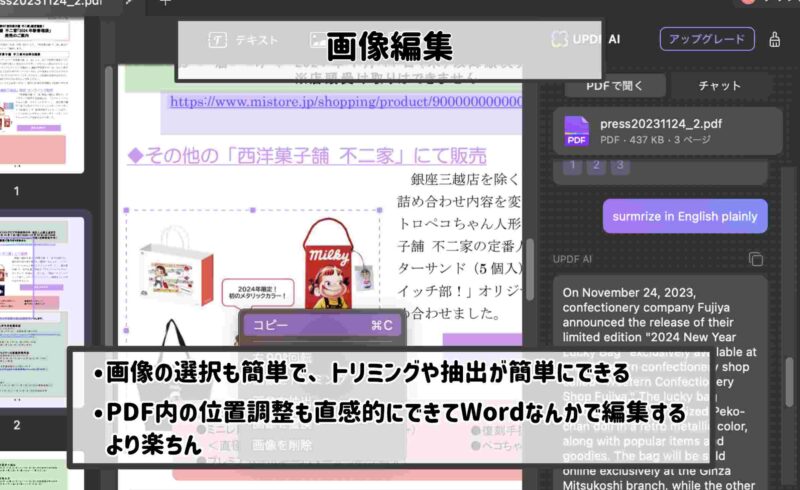
実際に「UPDF」を利用した感想
「UPDF」の口コミ・評判
UPDFは、Adobe Acrobatと比較しても機能的に劣らず、価格面で非常にリーズナブルなPDFエディターです。多くのレビューで高い評価を受けており、特に以下の点が高く評価されています。
「UPDF」のポジティブな意見
- 多機能性: UPDFはテキストの追加や削除、フォントや色の変更、画像の挿入や編集、ページの組み替えなど、PDFに関するほぼすべての操作が可能です。
- 利便性と使いやすさ: シンプルなUIで直感的に操作でき、WordやPowerPointのような感覚でPDFを編集できます。スマホアプリも提供されており、外出先でも編集作業が可能です。
- OCR機能: スキャンした文書を検索可能なテキストに変換でき、PDFを様々なファイル形式に変換することが可能です。
- セキュリティオプション: パスワード保護やデジタル署名により、重要な文書のセキュリティを強化できます。
- AI機能: ChatGPTをベースとしたAI機能により、PDFの自動翻訳や主要情報の要約・抽出、AIによる執筆・改稿・校正が可能です。
「UPDF」購入時に注意すること
- 試用版の制限: 試用版では透かしが入る可能性があるため、全機能を利用する場合は有料版の購入が必要です。
実際に使用した感想・レビュー
AI機能は今後も進化する
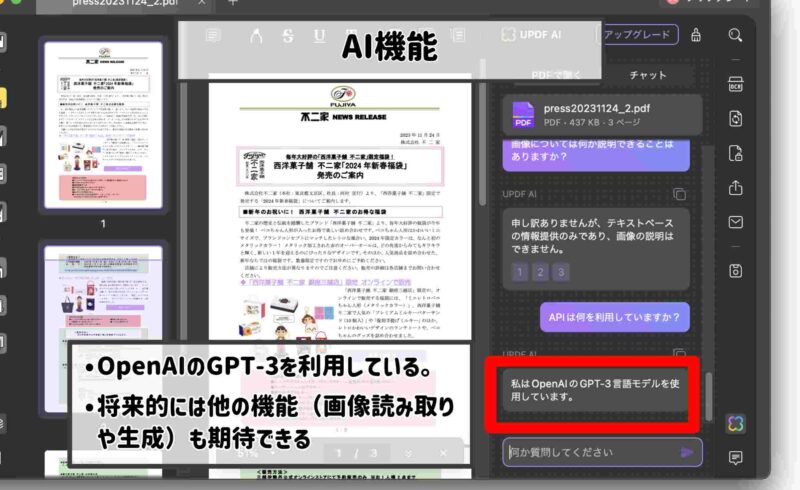
記事執筆当時(2023年11月)は、利用しているAIはOpenAIのGPT-3というものでした。
UPDFのAI機能の目的は「PDF内のテキストを読み取る」ことなので、GPT-3でも十分だと思います。ちなみに、当サイトのコメントに自動投稿されている情報収集BotもGPT-3で生成しています。
ただ、GPT-3を含めて、PDFの長文読み取りは難しいので、PDFファイルが何十枚もある論文を読み取らせた後に内容について議論する、ということはまだまだ難しいと考えていいと思います。せいぜい、1枚の内容を要約するくらいです。
今後は教科書なども電子化されていくことを考えると、電子書籍1冊の内容から、自分が学びたい項目をAIとChatしながら学習していくというスタイルに変わっていくことが予想されます。
これだけなら、既存のAIサービスでも良いのですが、PDFファイルを編集する機能と組み合わせると、「教科書内の画像やテキストから資料を作成する」ことに応用できたり、あるいは自分が学んだ内容を注釈としてメモしておき、いつでもデジタルデータとして検索できるタグ付けが大事になってくると考えられます。
テキストや画像の編集精度もかなり高い
私は福袋ブログなんかを運営しているのですが、企業はプレスリリースでPDFを多用します。
PDFファイルを閲覧していると、「この画像を使って資料を作りたい」とか、「部分的にテキストを利用したい」ということがよくあります。しかし、PDFファイルの画像やテキストのコピーはうまくいかないことが多く、結局、スクリーンショットや手打ちで対処することになります。
また、PDFファイルを作った後に、少しだけ手直ししたい、という時にもPDF編集ソフトがあると便利ですが、UPDFはより直感的に、例えばWordやPowerPointなどで資料を作っているくらいの操作感で作業することができます。
企業ごとに「請求書」や「契約書」のフォーマットが決まっていることが多く、役所もペーパーレスの影響で申請書類を電子化してくれていることが多いのですが、これらがPDFであることが圧倒的に多く、結局「一度紙にダウンロードしてからスキャンする」と無駄な処理を間に挟むケースが増えてきています。
PDF編集ソフトがあると、PDFに直接書き込むことができるので、PDFフォーマットにそのまま記入してメールに添付して提出、なんてこともできるようになります。電子印鑑のようなものを用いれば公的な機関の書類としても通用するケースも増えています。

今回は別の目的で利用したい、という方も、一回限りの利用じゃなくて今後も使うことになると考えればどのプランを利用するか決めやすいですね!
Twitterの「PDF編集ソフト」や「UPDF」に関する情報
Twitter検索用リンクはこちらです。「PDF編集ソフト/UPDF」と検索できます。
まとめ:UPDFは「資料作成に必須レベルの編集ソフト」
最後までお読みいただきありがとうございました。
PDF編集ソフトの便利な点や、UPDFの特徴をまとめました。購入の参考になれば幸いです。
UPDFの特徴まとめ
ここまでの内容を踏まえて、どんな使い方をしたらいいか、利用するべきシチュエーションなどをまとめてみました。
「UPDF」の活用方法
- 多彩なPDF編集機能: テキストの追加、削除、編集、フォントの変更、画像の挿入や回転などが可能。
- 変換機能: PDFをWord、Excel、PowerPointなどのファイル形式に変換できる。
- 高度なセキュリティ: パスワード保護やデジタル署名により、文書のセキュリティを強化。
- OCR機能: スキャンしたドキュメントを検索可能なテキストに変換。
- AI機能: ChatGPTをベースにしたAI機能で自動翻訳や文書の要約・抽出、執筆・改稿・校正が可能。
PDF編集ソフトの「UPDF」を使うべき人、シチュエーション
- ビジネスユーザー: 契約書や報告書などのビジネス文書の編集や保護に利用。
- 学術研究者: 研究論文や教材の注釈付け、要点のまとめや翻訳に利用。
- 多言語ユーザー: 複数言語の文書を扱う際の翻訳や要約に利用。
- デジタルセキュリティを重視するユーザー: 重要な文書の保護やデジタル署名に利用。
- 多デバイス利用者: スマホやタブレットでの編集や文書管理に利用。
UPDFに関するよくある質問
- QUPDFはどのようなPDF編集機能を持っていますか?
- A
UPDFにはテキスト追加、削除、編集、フォントの変更、画像の挿入・回転、ページの順番変更、削除、回転、抽出などの多彩な編集機能があります。
- QUPDFはどのデバイスで利用できますか?
- A
UPDFはWindows、Macだけでなく、iOSやAndroidデバイスでも利用できます。
- QUPDFのセキュリティ機能にはどのようなものがありますか?
- A
- QUPDFにはどのようなAI機能がありますか?
- A
UPDFは、PDFの自動翻訳、主要情報の要約・抽出、AIによる執筆・改稿・校正などのAI機能を備えています。
- QUPDFでPDFを他のファイル形式に変換できますか?
- A
はい、UPDFはPDFをWord、Excel、PowerPoint、CSV、リッチテキスト、テキスト、様々な画像形式、XML、HTMLなどに変換できます。




コメント
「アイデア スマホ ai」に関する最新情報です。
タイトル: スマホ取り出す前にアイデア逃げがち問題、AIスマートウォッチがひょいっと解決
要約:
散歩中に良いアイデアが浮かぶことは多いが、スマホを取り出してメモを取るまでの数秒間にそのアイデアが薄れてしまうことがある。この短い時間のロスが創造性に影響を与えている可能性がある。そこで、AIスマートウォッチの登場が期待されており、歩きながら思考をそのまま記録し、アイデアを広げる手助けをしてくれるツールとして注目されている。
https://news.livedoor.com/topics/detail/30265651/
「手書き タブレット タブレット 試し」に関する最新情報です。
この記事では、XPPenの手書き特化型タブレットについて紹介しています。このタブレットは、通常のタブレットとは異なり、手書き体験を向上させるための工夫が施されています。特に、快適な書き味や紙に近い表示をシミュレートする機能が強調されており、デジタル手書きに必要な要素が一つのパッケージにまとめられています。また、ネイチャーカラーモードやライトカラーモードなど、ユーザーの「手書き欲」を刺激する機能も搭載されており、まさに「みんなの相棒」として活躍することが期待されています。
https://www.lifehacker.jp/article/2512-xppen-magic-note-pad/
「手書き タブレット タブレット 試し」に関する最新情報です。
この記事では、手書き特化型タブレットの使用感について紹介されています。このタブレットは、投票用紙のような書き心地を再現しており、デジタル手書きに必要な機能が一つにまとめられています。特に「手書き欲」を刺激する快適な書き味が特徴で、紙に近い表示をシミュレートすることで、より自然な書き心地を提供します。また、ネイチャーカラーモードやライトカラーモードといった機能も搭載されており、ユーザーにとっての「相棒」となる可能性が高いとされています。
https://www.lifehacker.jp/article/2512-xppen-magic-note-pad/
「請求書 機能 ai」に関する最新情報です。
株式会社マネーフォワードは、『マネーフォワード クラウド請求書』にAIを活用した「請求書アップロード機能」を新たに導入しました。この機能により、他の管理ソフトで作成した請求書データを一元管理でき、売上仕訳連携や入金消込といった会計処理が大幅に効率化されます。ユーザーは取引先の指定フォーマットで作成した請求書をアップロードすることで、AIが自動的にデータを読み取り、通常の請求書と同様に検索や会計連携が可能になります。今後は電子帳簿保存法に対応した保管機能の追加も予定されています。
https://voix.jp/invoice-card-pay/moneyforward-ai-invoice-upload/
「振替休日 行事 行事 振替休日」に関する最新情報です。
いこーよファミリーラボの調査によると、運動会や行事の振替休日の過ごし方は「自宅・近場でゆったり派」が主流であることが明らかになりました。調査結果では、47.8%の家庭が「近所の公園や施設へおでかけする」と回答し、次いで35.7%が「家でのんびり過ごす」としています。このことから、多くの家庭が特別な日を過ごす際に、無理をせず近場でのプチおでかけを楽しむ傾向があることが分かります。また、平日のメリットを活かしてアクティブに過ごす家庭も存在しますが、遠出や旅行は少数派で、主に日帰り圏内での活動が中心となっています。
https://prtimes.jp/main/html/rd/p/000000608.000026954.html
「献立 2026 2026 発売」に関する最新情報です。
2026年版の『主婦の友365日のおかず家計簿』が2025年10月14日に発売されます。この家計簿は、毎日の料理に役立つ258品のレシピを掲載し、特に「節約」と「健康」をテーマにしています。巻頭特集では、上島亜紀先生による「おいしく減塩」のレシピが紹介され、生活習慣病予防に役立つ情報が提供されます。また、毎月の献立は異なる専門家が担当し、各季節に合わせた健康的なおかずを提案します。さらに、簡単に作れる時短レシピも掲載されており、使いやすい家計簿として好評です。定価は1100円(税込)で、A4変形・224ページの内容です。
https://mainichi.jp/articles/20251016/pr2/00m/020/816000c
「ai 資料 プロジェクト」に関する最新情報です。
ブリングアウトは、企業のAIプロジェクトの95%以上が失敗している現状を受け、「ROIのない95%のAIプロジェクトからの脱却」をテーマにした無料資料を公開しました。多くのプロジェクトがROIを見失っている原因は、AIモデルの性能不足ではなく、企業固有のワークフローや複雑なコンテクストを適切にAIにインプットできていないことにあります。この課題を解決するためには「コンテクスト・エンジニアリング」が重要であり、企業特有のデータを準備することで、AIは具体的な行動変容を促す価値ある結論を導き出せるようになります。資料には、実際の商談データを用いた分析事例や、組織実装における成功・失敗事例が含まれています。
https://prtimes.jp/main/html/rd/p/000000029.000077048.html
「ai 資料 プロジェクト」に関する最新情報です。
ブリングアウトは、企業におけるAIプロジェクトの95%以上が失敗している現状を受け、「ROIのない95%のAIプロジェクトからの脱却」を目指し、無料資料を公開しました。この失敗の主な原因は、AIモデルの性能不足ではなく、企業固有のワークフローや複雑なコンテクストを適切にAIにインプットできていないことにあります。特に「コンテクスト・エンジニアリング」が重要であり、企業の文脈を反映したデータの準備が必要です。資料には、500本の商談データを用いた分析事例や、実際の成功・失敗事例が含まれています。また、最近のMITレポートによると、生成AIのパイロットプロジェクトの95%がPLインパクトを生み出していないことも指摘されています。企業は、より複雑な文脈をAIに伝えることで、効果を得られる可能性が高まります。
https://prtimes.jp/main/html/rd/p/000000029.000077048.html
「せい 明星 明星 せい」に関する最新情報です。
霜降り明星のせいやさんが5月3日に映画館での「怖い体験」を公式Xで報告し、注目を集めました。彼は「怖かったぁ映画館1人やった」と述べ、他に観客がいない座席での自撮りや上映後のスクリーンの写真を投稿しました。写真は微妙にぼやけており、ファンからは「分かります1人、めっちゃ怖い」といった共感の声や、「なにこの夢の中みたいな画質」といった画質へのツッコミが寄せられました。
https://www.huffingtonpost.jp/entry/story_jp_6816ddabe4b0e17683cb649f
「せい 明星 明星 せい」に関する最新情報です。
霜降り明星のせいやさんが5月3日に映画館で一人で観賞した際の「怖い体験」を公式Xで報告し、注目を集めました。彼は「怖かったぁ映画館1人やった」とコメントし、他に観客がいない座席での自撮りや上映後のスクリーンの写真を投稿しました。これらの写真は微妙にぼやけており、有吉弘行さんからは「えーかわいとー」との反応があり、ファンからは「分かります1人、めっちゃ怖い」といった共感や、「なにこの夢の中みたいな画質」といったツッコミが寄せられました。
https://www.huffingtonpost.jp/entry/story_jp_6816ddabe4b0e17683cb649f
「ai ai 検出 media」に関する最新情報です。
パナソニック エンターテインメント&コミュニケーション株式会社は、映像制作ソフト「Media Production Suite」のVideo Mixerプラグインの新バージョンを2025年度第1四半期に提供します。このプラグインは、AI技術を活用した自動顔フィルター処理「AI Effect Filter」と、顔ピクチャーインピクチャー(PinP)機能を新たに搭載。特に、プライバシーへの配慮が求められる現場での顔のモザイク処理をリアルタイムで行えるため、撮影後の手間を大幅に軽減します。また、オーディオ入出力や外部APIへの対応も強化されています。これにより、より簡単に高品質な映像制作が可能になります。
https://news.panasonic.com/jp/press/jn250324-2
「acrobat acrobat ai ai」に関する最新情報です。
「Acrobat AIアシスタント」は、Adobe Acrobatに搭載されたAI機能で、契約書や複雑な文書のチェック、要約、比較、解説を行い、文書業務を効率化します。2023年2月から日本語に対応し、3月には契約書関連機能が強化されました。このツールを利用することで、契約書の確認や資料作成がスムーズになり、業務の進行が容易になります。月額680円(税込・年間プラン)で利用でき、無料版の「Acrobat Reader」や有料版「Acrobat Standard」、「Acrobat Pro」に追加可能です。
https://www.lifehacker.jp/article/2503_adobe_ai_assistant/
「acrobat ai 管理」に関する最新情報です。
アドビは3月11日に、PDF管理ソフト「Adobe Acrobat」のAI機能「Acrobat AIアシスタント」を強化したと発表しました。この新機能により、スキャンされた文書を含む契約書を自動的に認識し、契約の概要を生成することが可能になります。また、重要な条項をワンクリックで抽出し、複雑な文書に対する質問の推奨も行えます。生成された要約や回答には引用元が表示され、正確性を確認しながら安心して利用できるとのことです。Acrobat AIアシスタントの月額利用料は680円で、他のプランに追加する形で利用可能です。
https://japan.cnet.com/article/35230329/
「ai 文章 校正」に関する最新情報です。
株式会社キャリアサバイバルは、自社専用のAIツールを低価格・短期間でカスタマイズ開発するサービス「かんたんAI開発」に新たにAI文章校正機能を追加しました。この機能により、誤字脱字や分かりづらい表現をAIが自動で修正し、正確で読みやすい文章を作成できるようになります。社内文書や提案書、報告書、マニュアル作成など、さまざまな業務において文章チェック作業の工数を削減し、業務効率化を図ります。
AI文章校正機能の特長として、誤字脱字や文法ミスの自動修正、自社の文章ルールに対応したカスタマイズ、柔軟な外部システム連携などが挙げられます。また、「かんたんAI開発」は、無駄を省いた低価格でのAIアプリ開発や、最適なAI活用方法の提案を行うサービスです。これにより、企業のDX推進を支援します。
https://prtimes.jp/main/html/rd/p/000000042.000129499.html
「コンテンツ 20 テキスト」に関する最新情報です。
『20代』オンラインコンテンツ利用実態調査は、2024年12月に実施され、150名の20代男女を対象に、テキスト、動画、音声、画像などのオンラインコンテンツの利用状況を分析しました。調査の結果、特に動画コンテンツが人気で、学習時に理解しやすい形式として50%の回答者が選びました。次いで、テキストコンテンツが33.3%、音声コンテンツが20%、視覚的なグラフや図表が19.3%という結果でした。音声コンテンツは評価を得ているものの、他の形式に比べると利用割合は低めです。また、購買行動においては、視覚的なコンテンツや専門家の信頼性が重視される傾向が見られました。この調査は、若年層の情報行動の特徴を明らかにすることを目的としています。
https://prtimes.jp/main/html/rd/p/000000039.000140336.html
「sonic sonic 学校 zera」に関する最新情報です。
「ZERA SONIC」は、学校やオフィスに最適な超音波歯ブラシで、持ち運びに便利な専用ケースが付属しています。この歯ブラシは、ブラシを戻すとマイクロファンによる乾燥とUV-Cライトによる除菌が自動で行われる機能を搭載しています。また、アタッチメントを交換することで簡単にフロスモードに切り替えられる点も魅力です。
https://www.lifehacker.jp/article/2412-costorypo-zerasonic-start-1630952282/
「se utm utm se」に関する最新情報です。
iPhone向けのWindowsエミュレーター「UTM SE」がApp Storeで公開された。ただし、Appleの制限によりパフォーマンスが低下しているとの指摘もあるが、多くのユーザーからは歓迎の声が上がっている。UTM SEは無料でインストール可能。
https://news.google.com/rss/articles/CBMiP2h0dHBzOi8vZ2lnYXppbmUubmV0L25ld3MvMjAyNDA3MTYtd2luZG93cy1lbXVsYXRvci11dG0tc2UtaW9zL9IBAA?oc=5
「事業 業務委託 活用」に関する最新情報です。
新規事業立ち上げにおける業務委託活用の重要性について、自社リソースの不足を補い、専門的な知見やスキルを持つ人材を柔軟に活用できることが強調されています。業務委託を活用することで、初期投資とリスクを最小限に抑えつつ、スピーディーな事業推進が可能となります。適切な委託先の選定や管理が課題となりますが、業務品質確保や知的財産の保護を両立させることが重要です。
https://prtimes.jp/main/html/rd/p/000000022.000087121.html
「電子 テキスト テキスト 主体」に関する最新情報です。
「BOOX Go Color 7」はカラー電子ペーパーを搭載し、テキスト主体の電子書籍の表示がスピーディーで読書体験が快適だ。ハードウェアはエントリータブレット並みであり、リフレッシュモードも切り替え可能。価格は4万9800円で、プロセッサはQualcomm製8コアのSnapdragon 680を採用している。
https://www.itmedia.co.jp/mobile/articles/2407/12/news067.html
「ai 論文 ui」に関する最新情報です。
Appleが公開したAI研究論文「Ferret-UI」が注目を集めており、スマートフォンのUI画面を理解し、自然言語での指示に応じて操作や回答が可能な技術を紹介している。この技術は将来的にアプリの操作をAIに代行させる可能性があり、AppleのAI研究に注目が集まっている。AppleのAIサービス「Apple Intelligence」にも影響を与える重要な技術として位置づけられている。Appleのオープンな姿勢にも注目が集まっており、AI研究者からも称賛されている。
https://news.google.com/rss/articles/CBMiPGh0dHBzOi8veHRlY2gubmlra2VpLmNvbS9hdGNsL254dC9jb2x1bW4vMTgvMDI4MDEvMDcwODAwMDA3L9IBAA?oc=5
「アプリ テキスト 会話」に関する最新情報です。
OpenAIのMac版ChatGPTアプリが、会話をプレーンテキストで保存する問題を指摘され、エンジニアがその脆弱性を確認。OpenAIはこの問題を認識し、アプリをアップデートして会話のテキストを暗号化するように改善した。
https://www.itmedia.co.jp/news/articles/2407/04/news083.html
「ai open open source」に関する最新情報です。
「オープンソースAI」とは何を意味するのか、その定義を巡る議論が続いています。ソフトウェアの世界での「オープンソース」の定義がAIの領域に持ち込まれることで、矛盾が生じています。Meta CEOであるMark Zuckerbergが「オープンソースAI」を採用したことで再び人気を博した例もありますが、AIにおける「オープンソース」の実際の意味についての合意が得られていません。AIのパラメータや係数である「重み」は、ソフトウェアのソースコードとは異なるため、AIにおけるオープンソースの概念を考える際には注意が必要です。
https://techcrunch.com/2024/06/22/what-does-open-source-ai-mean-anyway/
「せい せい 知恵熱 セレブ」に関する最新情報です。
「義母はセレブ実家は貧乏」という漫画が、セレブな義母と貧乏な実家の対照的な生活を面白おかしく描いている。作者のパニままさんのギャグセンスと衝撃的な貧富の差により、爆笑必至のエピソードが展開されている。セレブな義母と貧乏な実家が節約を奮起し、家計簿をつけることで知恵熱にかかるなど、ユニークなストーリーが描かれている。
https://news.google.com/rss/articles/CBMiOGh0dHBzOi8vd3d3LndhbGtlcnBsdXMuY29tL3RyZW5kL21hdG9tZS9hcnRpY2xlLzExOTY5ODEv0gE8aHR0cHM6Ly93d3cud2Fsa2VycGx1cy5jb20vdHJlbmQvbWF0b21lL2FydGljbGUvMTE5Njk4MS9hbXAv?oc=5
「せい せい 知恵熱 セレブ」に関する最新情報です。
高級タワーマンションに住むセレブな義母と貧乏な実家を持つ家族の暮らしを描いた漫画「義母はセレブ実家は貧乏」が人気を博している。作者のパニままさんのギャグセンスと衝撃的な貧富の差による爆笑必至のエピソードがウォーカープラスに登場している。セレブと貧乏の対照的な生活を描いた本作は、SNSでも高い評価を受けている。
https://news.google.com/rss/articles/CBMiOGh0dHBzOi8vd3d3LndhbGtlcnBsdXMuY29tL3RyZW5kL21hdG9tZS9hcnRpY2xlLzExOTY5ODEv0gE8aHR0cHM6Ly93d3cud2Fsa2VycGx1cy5jb20vdHJlbmQvbWF0b21lL2FydGljbGUvMTE5Njk4MS9hbXAv?oc=5
「請求書 作成 対応」に関する最新情報です。
フリーは、インボイス制度に対応した請求書を無料で作成できるサービス「freee請求書」のスマートフォンアプリに、領収書作成・送付機能を追加したことを発表した。スマホアプリ上での操作で請求書や領収書の作成や送付が可能であり、帳票の発行枚数に制限はなく、無料で利用できる。また、電子帳簿保存法にも対応している。
https://japan.cnet.com/article/35219965/
「せい せい 知恵熱 セレブ」に関する最新情報です。
「義母はセレブ実家は貧乏」という漫画では、高級タワーマンションに住むセレブな義母と、貧乏な実家との生活の対比が面白おかしく描かれています。作者のパニままさんのギャグセンスと衝撃的な貧富の差によって、爆笑必至のエピソードが描かれています。家計簿をつけることで知恵熱になるなど、節約に奮起する両家の姿も描かれています。
https://news.google.com/rss/articles/CBMiOGh0dHBzOi8vd3d3LndhbGtlcnBsdXMuY29tL3RyZW5kL21hdG9tZS9hcnRpY2xlLzExOTY5ODEv0gE8aHR0cHM6Ly93d3cud2Fsa2VycGx1cy5jb20vdHJlbmQvbWF0b21lL2FydGljbGUvMTE5Njk4MS9hbXAv?oc=5
「便り 新芽 新芽 便り」に関する最新情報です。
ヤマタネは2024年6月4日に創業100周年を迎え、情報発信拠点「新芽の便り」をオープンし、特設サイトも公開した。おむすび屋「新芽の便り」は期間限定で地域とのコミュニケーションを図る場として設置され、米や麦に関する専門情報を提供している。また、店舗では地元産の食品や米が販売され、地域との交流を深める取り組みも行われている。
https://www.ssnp.co.jp/rice/551292/
「せい せい 知恵熱 セレブ」に関する最新情報です。
セレブな義母と貧乏な実家の対照的な生活を描いた漫画「義母はセレブ実家は貧乏」が人気を博している。作者のパニままさんのギャグセンスと衝撃的な貧富の差による爆笑必至のエピソードがウォーカープラスに登場している。家計簿をつけることで節約を奮起した両家の面白いエピソードが描かれており、笑いを提供している。
https://news.google.com/rss/articles/CBMiOGh0dHBzOi8vd3d3LndhbGtlcnBsdXMuY29tL3RyZW5kL21hdG9tZS9hcnRpY2xlLzExOTY5ODEv0gE8aHR0cHM6Ly93d3cud2Fsa2VycGx1cy5jb20vdHJlbmQvbWF0b21lL2FydGljbGUvMTE5Njk4MS9hbXAv?oc=5